Role a zabezpečení v nástroji AI Builder
AI Builder spoléhá na bezpečnost prostředí a role zabezpečení a oprávnění Microsoft Dataverse při udělení přístupu k funkcím AI v Power Apps, Power Automate a Microsoft Copilot Studio. Další informace najdete v přehledu zabezpečení.
Některá oprávnění jsou ve výchozím nastavení nastavena na Dataverse. To umožňuje, aby předdefinované role zabezpečení používaly AI Builder bez dalších akcí správců systému. Konkrétně:
- Tvůrci prostředí mohou AI Builder používat k vytváření modelů a dotazů AI.
- Základní uživatelé mohou přistupovat k datům pomocí integrovaných modelů a dotazů v Power Apps.
- Správci a úpravci systému mají přístup ke všem modelům a dotazům AI vytvořeným v daném prostředí.
Tyto role zabezpečení mají oprávnění k tabulkám AI Builder v Dataverse. Vlastní role zabezpečení můžou vytvářet modely a dotazy AI, pokud mají k tabulkám AI Builder stejný přístup, jako má role Tvůrce prostředí.
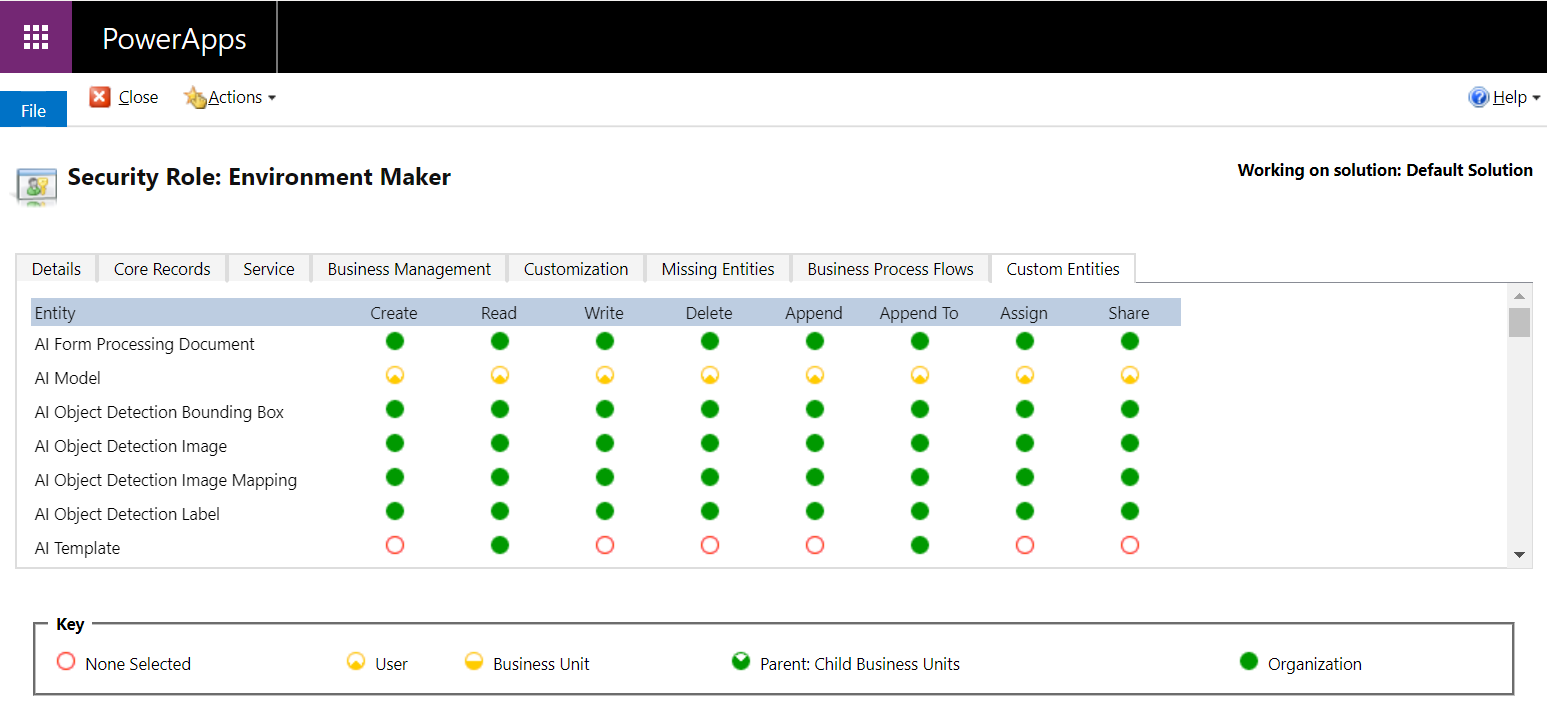
Scénáře, jako je detekce objektů, klasifikace kategorií a predikce, vyžadují přístup pro čtení tabulek Dataverse. Zajistěte, aby k nim měli tvůrci prostředí přístup. Potřebují tyto tabulky pro zjišťované objekty, označovaný text a vstupní data.
Některé funkce vyžadují oprávnění úpravce systému pro publikování modelů AI a povolení používání. Tyto akce mohou změnit schéma Dataverse. Správci by proto uživatelům, kteří potřebují vytvářet takové modely AI, měli přiřadit oprávnění úpravce systému.
Při vytváření prediktivního modelu AI se do vstupní tabulky přidá nový datový sloupec pro uložení výsledků predikce. Potřebujete při prvním publikování modelu alespoň práva úpravce systému.
U modelů AI s klasifikací kategorií se vytvoří datová tabulka pro každý nový model, jakmile se model spustí poprvé. Tento model proto mohou spustit jen úpravci nebo správci systému. Po spuštění modelu musí správci systému upravit přístupová práva k nově vytvořené tabulce klasifikace kategorie v Dataverse, aby mohli uživatelé používat výsledky.
Role
Oprávnění Microsoft Dataverse jsou namapována na standardní role Dataverse. Přiřazení těchto rolí uživateli poskytuje potřebná oprávnění k použití funkcí AI Builder popsaných v této tabulce.
| Privilege | Správce systému/úpravce | Tvůrce prostředí | Základní uživatel | Žádné oprávnění |
|---|---|---|---|---|
| Zobrazit stránku Prozkoumat nástroje AI Builder | ✓ | ✓ | ✓ | ✗ |
| Vytvoření modelu/dotazu | ✓ | ✓ | ✗ | ✗ |
| Zobrazit a použít vytvořený model/dotaz | ✓ | vlastněný nebo sdílený model/dotaz | vlastněný nebo sdílený model/dotaz | ✗ |
| Vytvořit tok pro volání modelu/dotazu | ✓ | ✓ | ✗ | ✗ |
| Vytvořit aplikaci pro volání modelu/dotazu | ✓ | ✓ | ✗ | ✗ |
| Spustit tok pomocí modelu/dotazu | ✓ | vlastněný nebo sdílený tok pomocí vlastněného nebo sdíleného modelu/dotazu | vlastněný nebo sdílený tok pomocí vlastněného nebo sdíleného modelu/dotazu | ✗ |
| Spustit aplikaci pomocí modelu/dotazu | ✓ | vlastněná nebo sdílená aplikace pomocí vlastněného nebo sdíleného modelu/dotazu | vlastněná nebo sdílená aplikace pomocí vlastněného nebo sdíleného modelu/dotazu | ✗ |
| Zobrazení aktivity AI Builder | ✓ (všechny řádky) | ✓ (vlastněné řádky) | ✓ (vlastněné řádky) | ✗ |
Tabulky a oprávnění
Ve výchozím nastavení je model/dotaz přístupný pouze vlastníku modelu/dotazu, takže jej musí sdílet ostatní uživatelé. Sdílení modelu/dotazu:
Power Automate
Na levém panelu:
- (Pro modely) Na levém panelu vyberte Modely AI>Moje modely>název modelu
- (Pro dotazy) Na levém panelu vyberte Modely AI> dlaždice Dotazy nyní mají svou vlastní sekci >Moje dotazy>název dotazu
Pro přístup ke stránce s údaji vyhledejte a vyberte název modelu nebo dotazu.
V levém horním rohu vyberte Sdílet.
Power Apps
- Na levém panelu vyberte AI Hub>Dotazy AI nebo Modely AI.
- Pro přístup ke stránce s údaji vyhledejte a vyberte název modelu nebo dotazu.
- V levém horním rohu vyberte Sdílet.
Microsoft Copilot Studio
- V levém panelu vyberte Dotazy (Preview)>Moje dotazy.
- Pro přístup ke stránce s údaji vyhledejte a vyberte název modelu nebo dotazu.
- V levém horním rohu vyberte Sdílet.
Následující tabulka ukazuje systémové tabulky AI Builder, které se standardně instalují do každého nového prostředí. Tabulky slouží k ukládání údajů o konfiguraci modelu a cvičení. Každá tabulka ukazuje oprávnění Dataverse uplatňované nástrojem AI Builder, včetně případů, kdy uživatel sdílí model. Viz legenda pod tabulkou.
| Tabulka Dataverse | Obsahuje | Vytvoření Oprávnění Dataverse |
Použití Oprávnění Dataverse |
|---|---|---|---|
| Datová sada AI Builder (FP, OD, EE) | Konfigurace cvičení modelu |  |
 (při sdílení) |
| Soubor datové sady AI Builder (FP, OD, EE) | Konfigurace cvičení modelu |  |
 (při sdílení) |
| Záznam datové sady AI Builder (EE) | Data cvičení modelu |  |
 (při sdílení) |
| Kontejner datové sady AI Builder (FP, OD, EE) | Konfigurace cvičení modelu |  |
 (při sdílení) |
| Soubor AI Builder (FP, OD, EE) | Soubory cvičení modelu |  |
 (při sdílení) |
| Data připojeného souboru AI Builder (FP, OD) | Konfigurace cvičení modelu |  |
 (při sdílení) |
| Konfigurace umělé inteligence | Verze modelu |  |
 (při sdílení) |
| Událost AI | Modelová aktivita |  |
 |
| Model AI | Model |  |
 (při sdílení) |
| Šablona AI | Stereotyp typu modelu |  |
 |
| Uživatelem definovaná tabulka, která má být predikována (pouze dávka P & CC) |
 |
 |
 Uživatelé mají přístup k řádkům, které vytvořili.
Uživatelé mají přístup k řádkům, které vytvořili.
 Uživatelům musí být udělen přístup k podmnožině řádků požadovaných pro firmu.
Uživatelům musí být udělen přístup k podmnožině řádků požadovaných pro firmu.
 Uživatelé mají přístup ke všem řádkům tabulky.
Uživatelé mají přístup ke všem řádkům tabulky.
FP: zpracování dokumentů OD: rozpoznávání objektů EE: extrakce entity P: predikce CC: klasifikace kategorie
Soubory cvičení uložené v tabulce AI Builder Soubor jsou přístupné pouze osobě, která vytvořila model. Výjimkou je správce, který může zobrazit a odstranit jakýkoli model, související data a konfiguraci.
AI Builder nepodporuje sdílené vlastnictví modelu. Podle postupu v části Sdílení modelů AI můžete změnit vlastníka.